Maison >Les sujets >excel >Comment imprimer sur des pages séparées si le formulaire contient trop de contenu ?
Comment imprimer sur des pages séparées si le formulaire contient trop de contenu ?
- 醉折花枝作酒筹original
- 2021-05-14 13:32:3864811parcourir
Méthode de pagination : ouvrez d'abord le tableau Excel qui doit être exploité ; puis cliquez sur l'onglet "Affichage" en haut de la page et sélectionnez "Aperçu de la page" puis positionnez enfin la souris à la position spécifiée ; cliquez sur "Page" en haut de la page. Cliquez sur l'onglet "Mise en page" et sélectionnez "Sauts de page".

L'environnement d'exploitation de ce tutoriel : système Windows 7, version WPS Office 2016, ordinateur Dell G3.
Comment imprimer un tableau Excel en pages ? Ensuite, partageons les étapes d'impression d'un tableau Excel en pages.
Ouvrez le fichier Excel et réalisez deux tableaux divisant les zones.
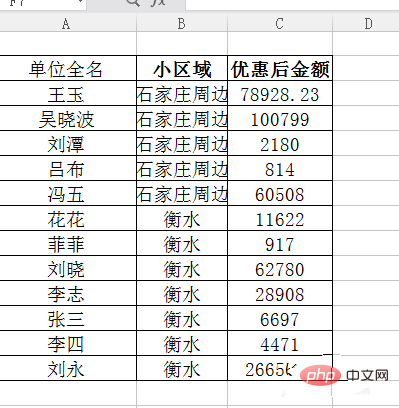
Regardez ensuite l'aperçu avant impression et constatez que le tableau est affiché sur une seule page.
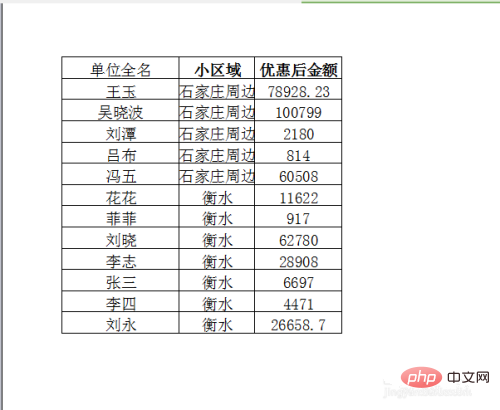
Cliquez sur la commande Afficher-Aperçu de la page.
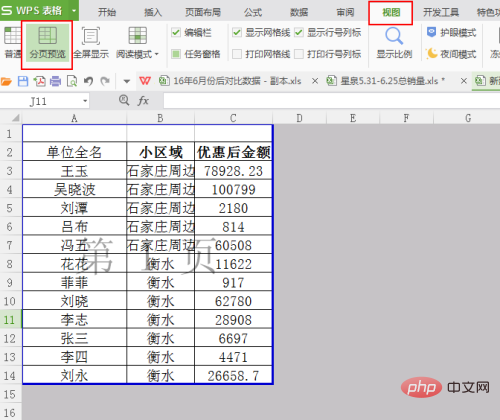
Localisez la souris dans une cellule, puis sélectionnez - Mise en page - Saut de page - Insérer un saut de page.

J'ai constaté que le contenu était divisé en deux parties pour l'impression.
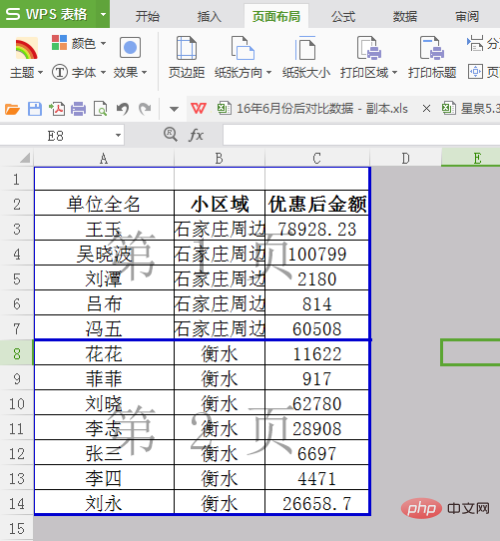
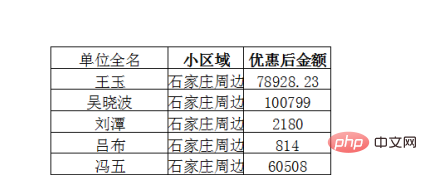
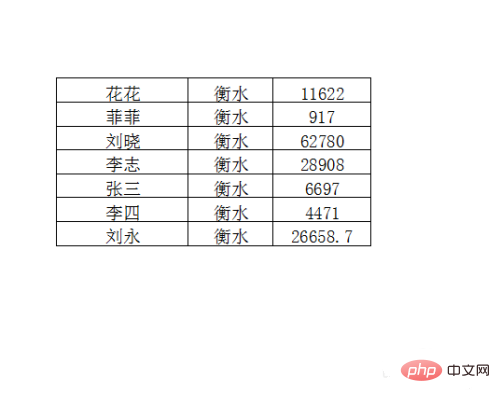
Recommandations d'apprentissage associées : tutoriel Excel
Ce qui précède est le contenu détaillé de. pour plus d'informations, suivez d'autres articles connexes sur le site Web de PHP en chinois!

